
Windows10 で簡単な操作で DVD をコピーできるソフトをお探しならこれを試してみてはいかがでしょうか?VideoSolo DVDコピーというソフトは簡単な操作で3ステップのみで DVD がコピーできます。
有料ソフトですが安価ですし、体験版では3枚までならコピーできます。
VideoSolo DVDコピーの機能や使い方について詳しく解説します。
目次
VideoSolo DVDコピーの機能
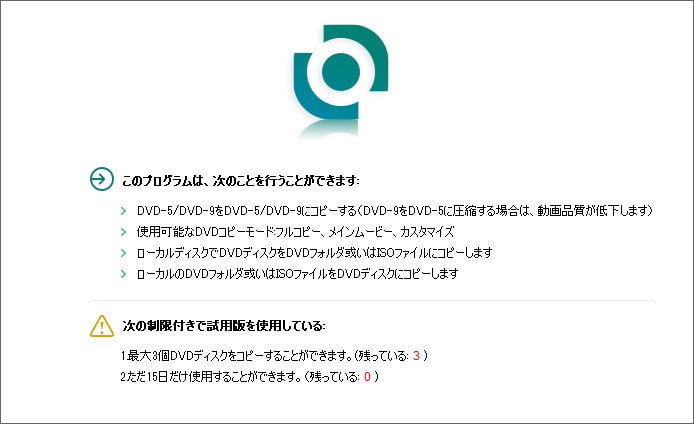
VideoSolo DVDコピーのソフトウェアには以下の機能があります。
- 同タイプのDVDの場合、同じ品質でDVDコピー
- 2層式DVDから1層式DVDへのコピー(画質が低下します)
- DVD内の全てをコピーする他、一部をコピーする事も可能
シンプルな画面でわかりやすく、簡単に DVD ディスクがコピーできるようになっています。
対応するDVDメディア
DVD-R / DVD+R / DVD-R DL / DVD+R DL / DVD-RW / DVD+RW / DVD-RW DL / DVD-+RW DL / DVD-RAM
-

-
Windows10でDVDが1層か2層(DVD5とDVD9)か見分ける方法
DVD-R や DVD-RW には片面1層(DVD5)と片面2層(DVD9)の2種類があるのをご存知ですか?見た目はほとんど何も変わりませんが、記憶容量が違います。1層は4.7GB に対し、2層は8. ...
インストール
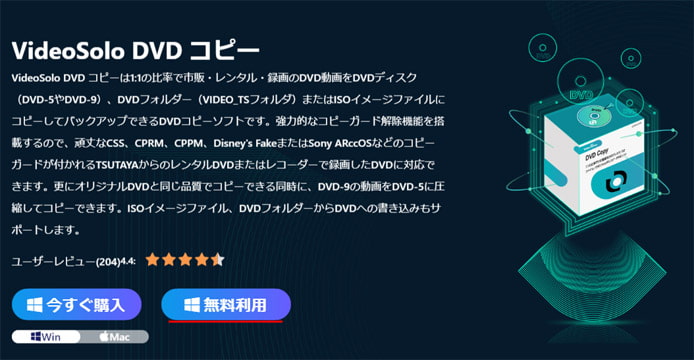
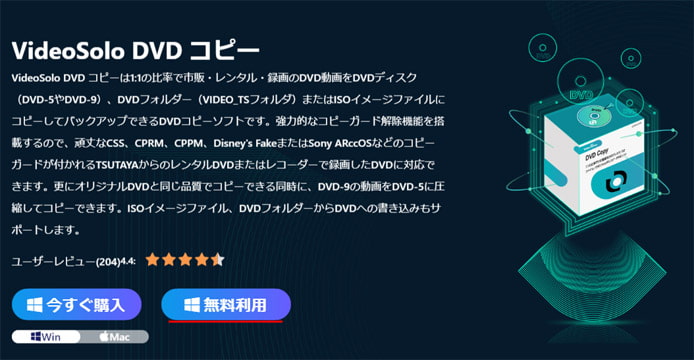
まずは公式サイトからインストーラーをダウンロードして、無料体験版のインストールから始めましょう。
無料利用ボタンを押すとインストーラーをダウンロードできます。
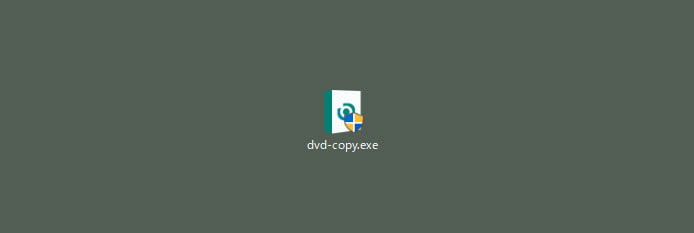
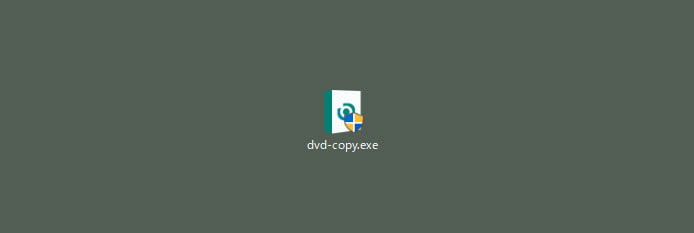
ダウンロードしたインストーラーをダブルクリックで起動します。
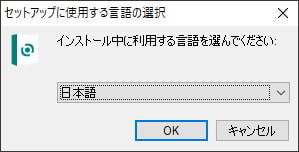
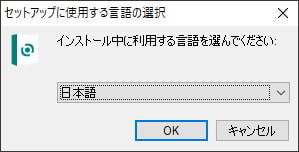
言語を選択して OK ボタンを押します。


画面の指示に従ってインストールを完了してください。


最初に VideoSolo DVD コピーを起動するとこのような画面が表示されます。
体験版として使うには無料試用ボタンを押します。もし既に製品版を購入しているなら、登録ボタンを押して購入時に送られてきた登録コードを入力します。
※コピーできるのはDVD3枚まで
※使用できるのは15日限り
3ステップで簡単!DVDコピー方法
ここからは VideoSolo DVDコピーの使い方について解説していきます。
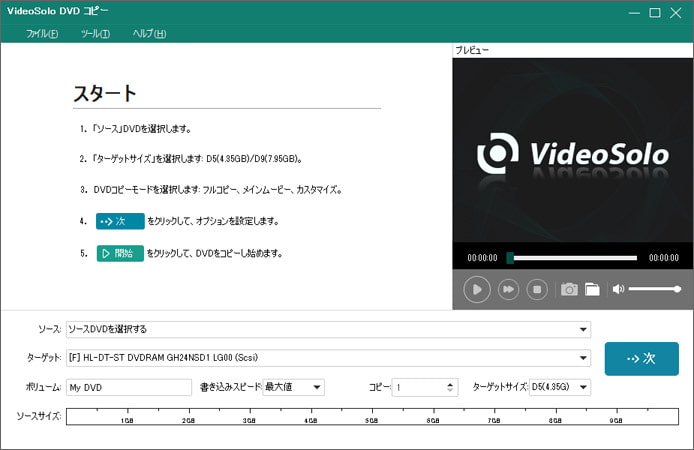
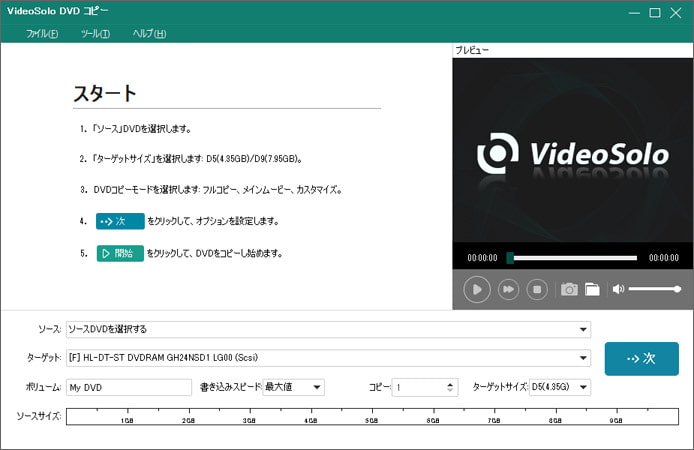
ソフトを起動するとシンプルな画面が起動します。
ステップ1:DVDをドライブに入れる
最初にコピーしたい DVD をパソコンの DVD ドライブに入れましょう。
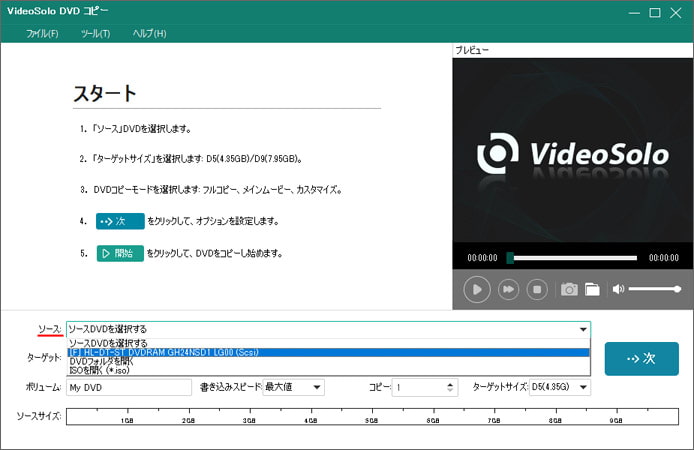
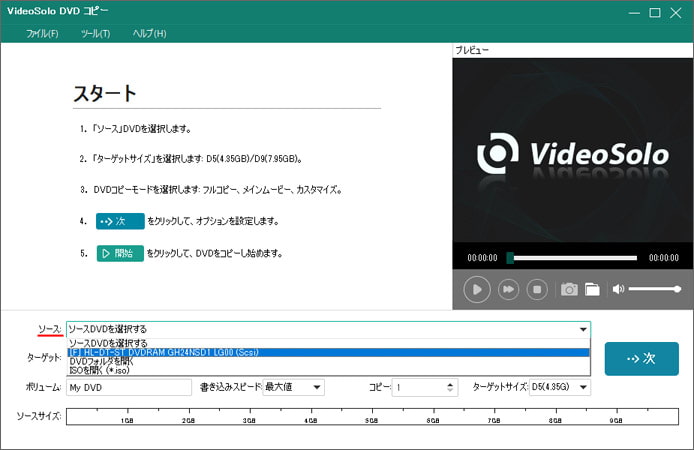
DVD をドライブに挿入すると、ソースが選択できるようになります。ドロップダウンメニューから DVD ドライブを選択します。
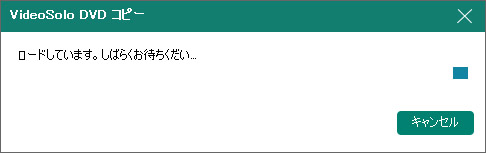
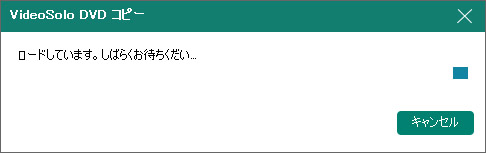
すると DVD がロードされます。
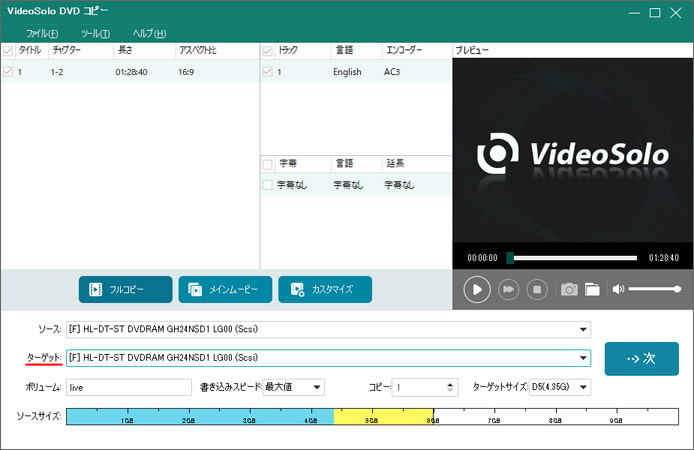
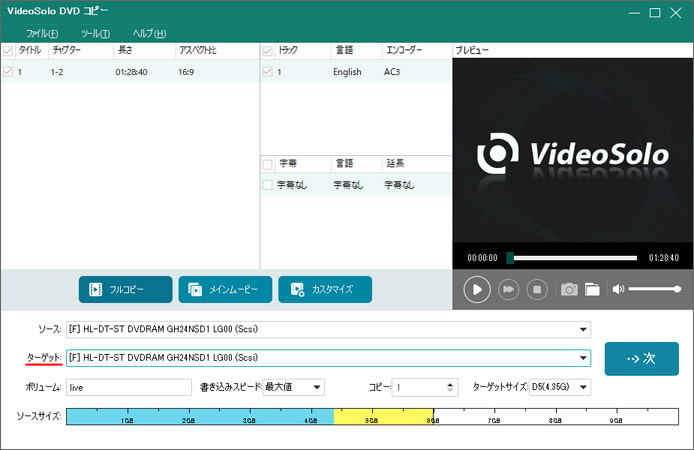
ターゲットは DVD をコピーする先です。空の DVD にコピーしたいので、ターゲットも DVD ドライブを選択します。
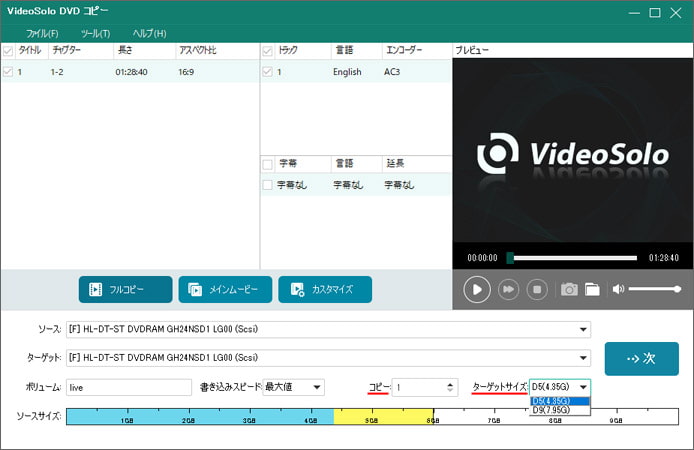
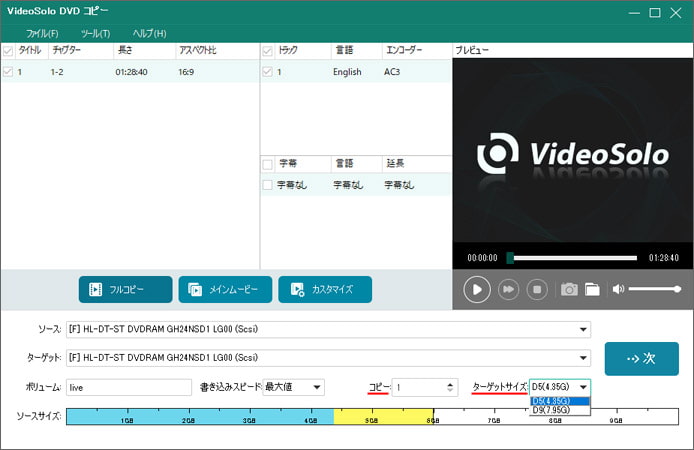
「コピー」はコピーしたい DVD の枚数を設定します。
「ターゲットサイズ」は DVD の種類です。
- D5 … 片面1層式DVD(4.35GB)
- D9 … 片面2層式DVD(7.95GB)
コピーしたい DVD が片面2層式の場合…
D9を選択すると、そのままコピーされます。
D9 を選択したら、これからコピーする空の DVD も片面2層式 DVD を使う必要があります。
家電量販店では DVD-R DL という標記で販売されています。
ステップ2:コピーモードの選択
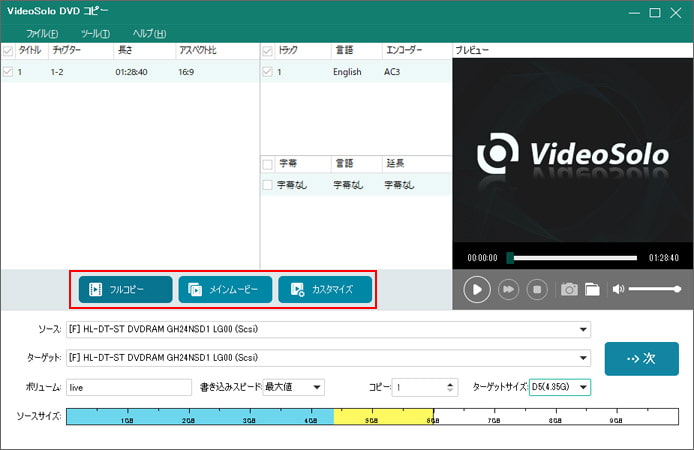
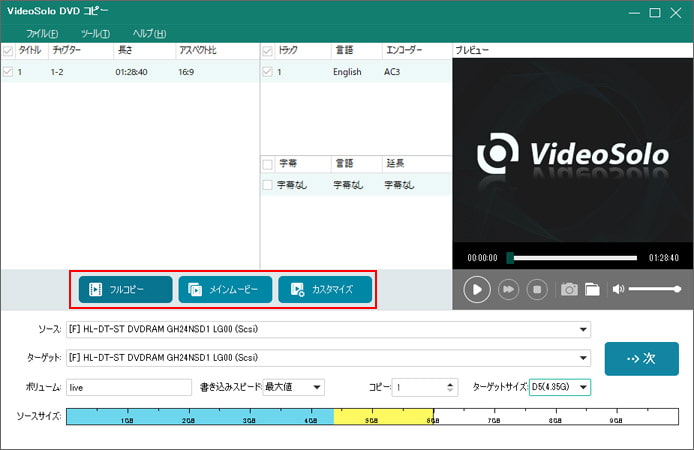
VideoSolo DVDコピーには3つのコピーモードがあります。
- フルコピー:全てをコピーします
- メインムービー:メインムービーのみコピーします
- カスタマイズ:コピーしたい部分を選択します
カスタマイズはコピーしたいチャプターの左側のチェックボックスで選択します。
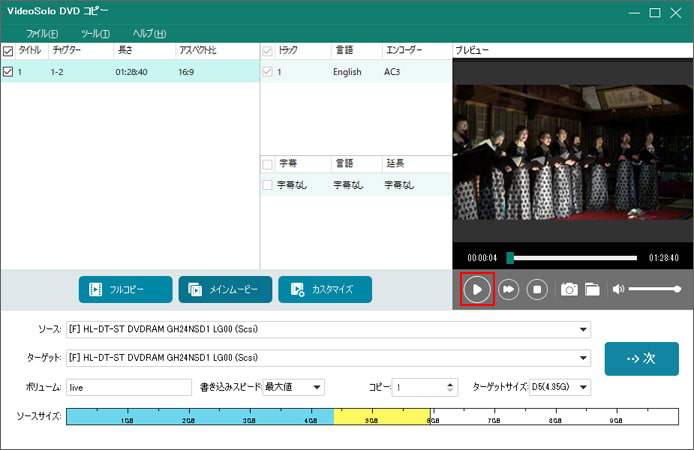
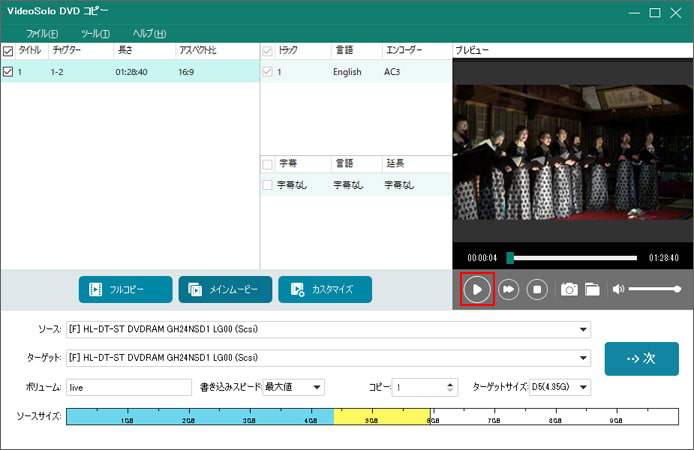
画面左側でチャプターを選択してから、画面右側のプレイヤーの再生ボタンを押すと DVD に書き込む前に再生して確認する事ができます。
ステップ3:コピーする
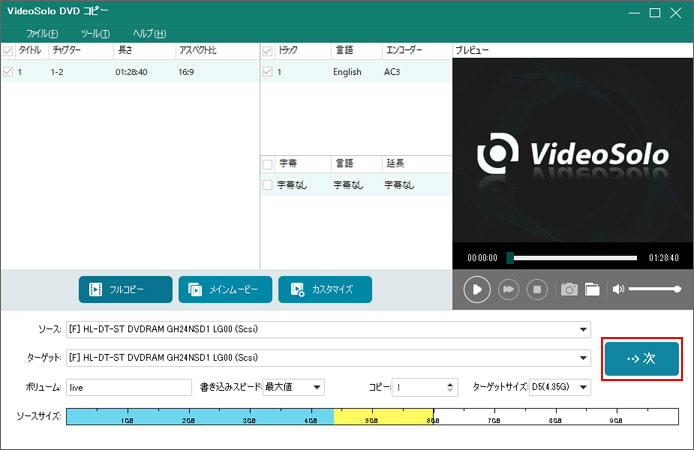
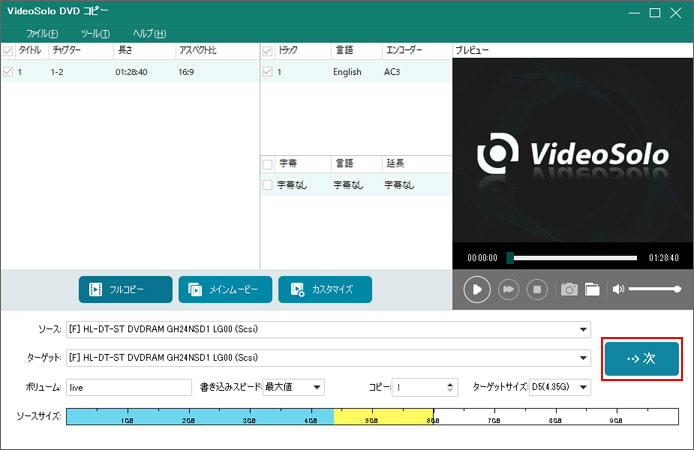
DVD コピーを開始するために「次」ボタンを押します。
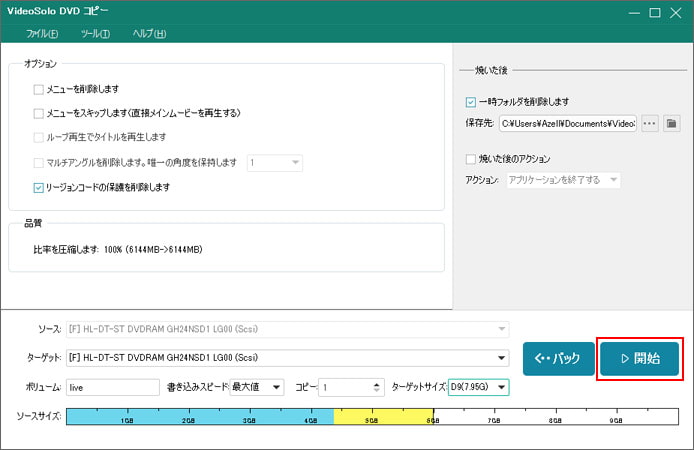
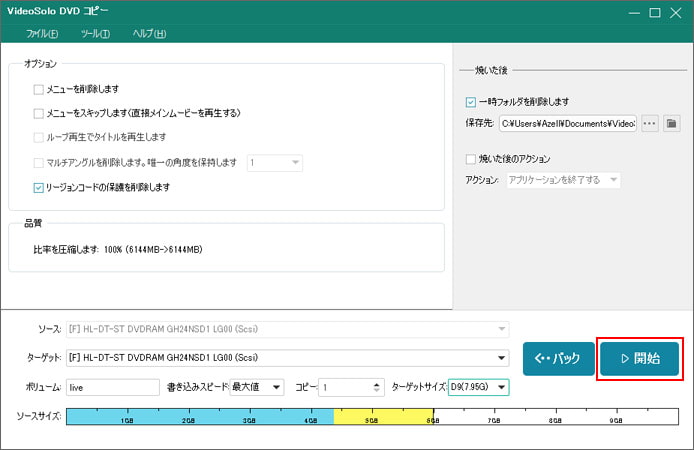
コピー前に DVD メニューを削除したりスキップするオプションを選択できます。


DVD メニューとは再生するチャプターを選択したりするメニュー画面の事です。
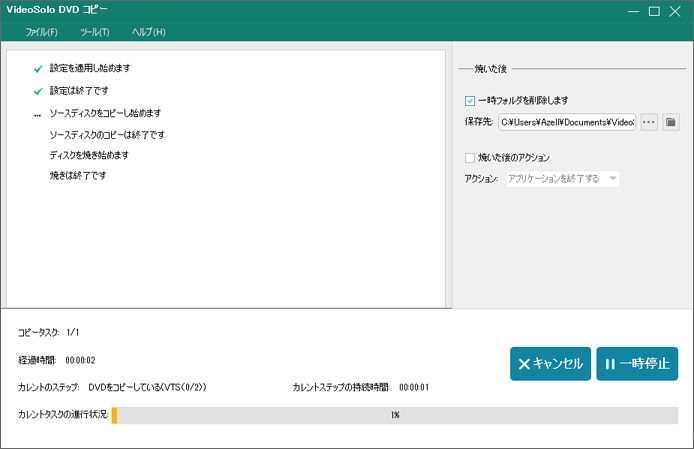
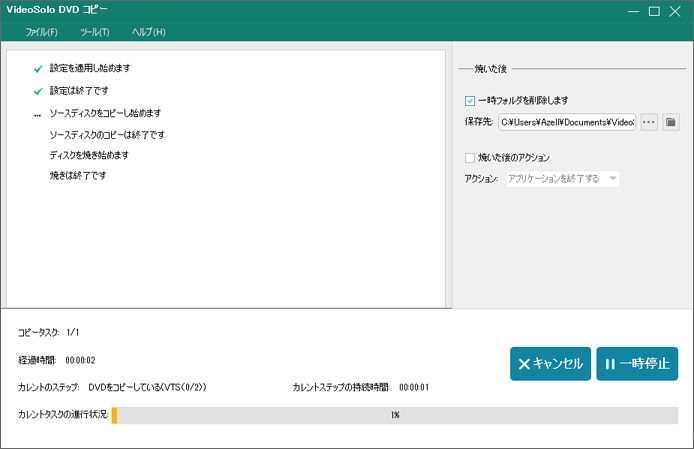
開始ボタンを押すとコピー元の DVD のコピーが始まります。これには数分間かかります。
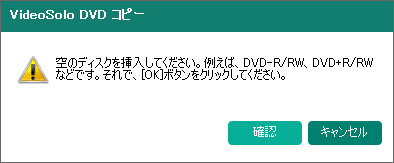
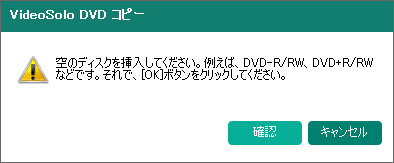
DVD のコピーが完了すると、空の DVD ディスクをドライブに入れるよう求められます。空の DVD を入れる時に種類(1層式/2層式)に注意しましょう。
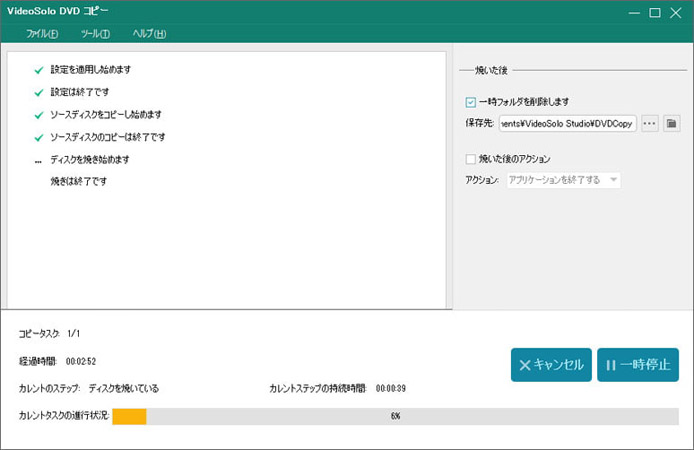
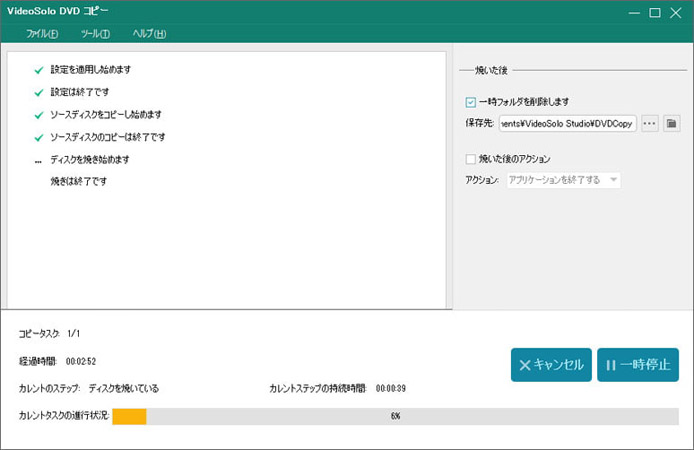
空の DVD を入れて確認ボタンを押すと、コピー先の DVD へのコピーが始まります。
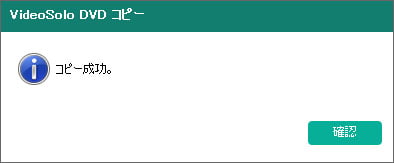
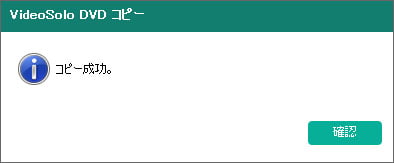
数分後、空の DVD へのコピーが完了します。確認ボタンを押したらコピーは終了です。コピーした DVD を再生してみて確認してみてください。
感想
DVD のコピーは CD と違ってとても難しそうという印象があるかもしれませんが、Video Solo DVDコピーならこのようにたったの3ステップで簡単に DVD のコピーができます。
- シンプルでわかりやすい画面
- 3ステップの簡単操作で DVD コピー
- 画質を維持したコピーが可能
- 2層式 DVD から 1層式 DVD へのコピーも可能
複雑な設定や知識も必要ないので、誰でも簡単に DVD のコピーができるソフトだと思います。
料金について
VideoSolo DVDコピーは公式サイトより購入できます。体験版も用意されており、3枚までの DVD ならコピーできます。
| 年間更新ライセンス | 2,980円 |
|---|---|
| 永久ライセンス | 3,980円 |
| 複数永久ライセンス(5PC) | 6,980円 |
年間更新ライセンスは1年ごとに更新料が必要です。永久ライセンスは買い切りで、購入時以外に料金はかかりません。
複数永久ライセンスは最大5台のパソコンまでインストールでき、永久ライセンスが5つセットになったライセンスです。
※2020年1月現在の料金です。
体験版の機能制限
体験版では以下の機能制限があります。製品版ではすべての制限が解除される仕組みです。
- コピーできるDVDディスクは3枚まで
- 15日間のみ使えます
これらの制限を除き、製品版と同じように使えるので、製品版を購入する前に試してみる事をおすすめします。
お役立ち関連記事
- 「必見!2020最新」最強のDVDコピーソフト比較ランキング
- 【2020年度】Windows10でDVDをコピーする方法を薦め!
- DVD圧縮フリーソフトTOP 4 | 片面2層のDVDを片面1層に圧縮
ソフトウェア情報
VideoSolo DVDコピー
開発元:VideoSolo
公式サイト:VideoSolo
製品サイト:VideoSolo DVD コピー

